iOS 16 숨겨진 기능으로 웹 페이지에서 Safari의 검색 도구를 더욱 유용하게 사용

iOS 16에는 웹 페이지에서 단어, 숫자, 구문 및 기타 텍스트를 더 쉽게 찾을 수 있도록 하는 Safari용 새로운 숨겨진 기능이 있습니다.
몰랐다면 Safari에는 iPhone의 페이지에서 찾기 기능이 내장되어 있어 Mac의 Command-F 키보드 단축키처럼 웹 페이지에서 콘텐츠를 찾을 수 있습니다. 실제로 iOS 4.2부터 존재했으며 iOS 7이 URL 표시줄에 검색 기능을 포함할 때까지 독립적인 Safari 검색 표시줄의 일부였습니다.
이 “페이지에서 찾기” 부분은 오늘날에도 여전히 작동합니다. URL 표시줄에 웹 페이지에서 찾고 있는 내용을 입력한 다음 결과 끝까지 스크롤하여 “이 페이지에서” 섹션에서 “검색”으로 이동합니다.
iOS 9이 출시되었을 때 새로운 공유 시트 작업으로 페이지에서 찾기에 더 쉽게 접근할 수 있었습니다. “주소 표시줄에서 찾기”와 마찬가지로 현재 버전의 iOS에서도 동일하게 작동합니다. 공유 아이콘을 탭하고 페이지에서 찾기를 탭한 다음 검색어를 입력하십시오.
iOS 16이 Safari의 검색 기능을 개선하는 방법
iOS 16에서는 페이지에서 찾기가 웹 페이지에서 이미 텍스트를 보고 더 많은 인스턴스를 찾으려는 경우 훨씬 더 편리합니다.
현재 있는 페이지의 텍스트를 길게 눌러(필요한 경우 선택 항목 조정) 강조 표시하면 나타나는 컨텍스트 메뉴에 새로운 “선택 항목 찾기” 옵션이 표시됩니다. 이것을 탭하면 검색 인터페이스가 평소처럼 팝업되어 웹 페이지에 몇 번이나 있는지 확인할 수 있으므로 각 페이지로 빠르게 이동할 수 있습니다.
또는 웹 페이지의 텍스트를 길게 눌러 강조 표시하고(필요한 경우 강조 표시 조정) 공유 시트를 열고 페이지에서 찾기를 클릭하면 강조 표시한 내용을 자동으로 검색합니다.
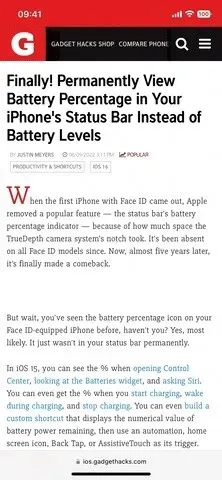
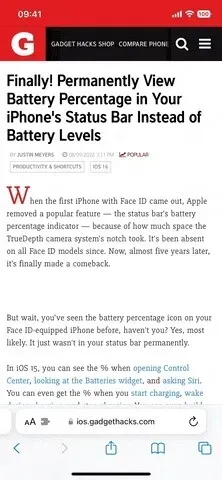
공유 시트의 “선택 항목 찾기” 버튼(왼쪽) 및 “페이지에서 찾기” 버튼 사용(오른쪽).
이것은 바로 앞에 검색 입력 프로세스가 이미 있을 때 검색 입력 프로세스를 건너뛸 수 있는 작지만 유용한 변경입니다. iOS 15.6의 Safari 웹 페이지에서 텍스트를 선택하려고 하면 상황에 맞는 메뉴에 선택 항목 찾기 버튼이 표시되지 않으며 공유 시트에서 페이지에서 찾기를 클릭하면 선택된 모든 항목이 무시됩니다.
답글 남기기